ஐபோன் 11 இல் வேலை செய்யாத ஏர் டிராப்பை எவ்வாறு சரிசெய்வது
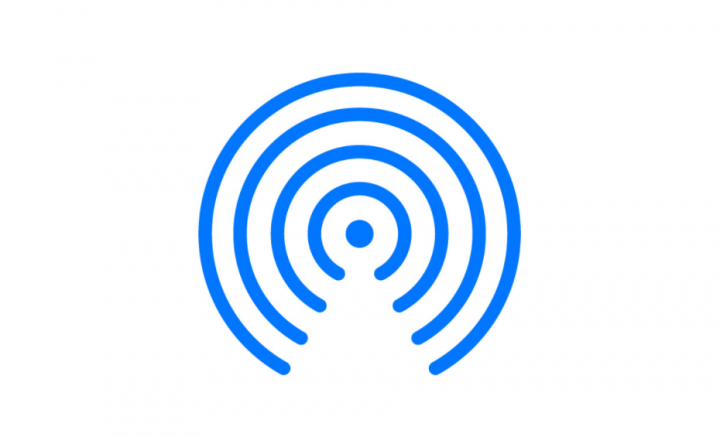
ஏர்டிராப் என்பது ஒரு பிரத்யேக கோப்பு பரிமாற்ற சேவையாகும் ஆப்பிள் . IOS முதல் iOS வரை, iOS முதல் macOS வரை, மீடியா கோப்புகள், ஆவணங்கள் மற்றும் பலவற்றைப் பகிர அல்லது பெற. இது ஆப்பிள் சாதனங்களுக்கு (iOS, மேகோஸ்) இடையில் மின்னல் வேகமான, நம்பகமான மற்றும் நிலையான தரவு பரிமாற்றத்தையும் வழங்குகிறது. இது உண்மையில் இணைப்புக்கு வைஃபை அல்லது புளூடூத் வரம்பைப் பயன்படுத்துகிறது. இப்போது, நீங்கள் ஒரு ஐபோன் சாதனத்தைப் பயன்படுத்துகிறீர்கள் மற்றும் ஏர்டிராப் அம்சத்துடன் சிக்கல்களை எதிர்கொள்கிறீர்கள் என்றால். ஐபோன் 11/11 புரோ / 11 புரோ மேக்ஸில் இயங்காத ஏர் டிராப்பை எவ்வாறு சரிசெய்வது என்பது குறித்த சரிசெய்தல் வழிகாட்டியைப் பாருங்கள். இந்த கட்டுரையில், ஐபோன் 11 இல் வேலை செய்யாத ஏர் டிராப்பை எவ்வாறு சரிசெய்வது என்பது பற்றி பேசப்போகிறோம்.
தீர்வுகளுக்குச் செல்வதற்கு முன், உங்கள் ஐபோன் 11 தொடர் சாதனத்தில் ஏர்டிராப் அம்சம் சரியாக அமைக்கப்பட்டுள்ளதா அல்லது இயக்கப்பட்டதா என்பதை உறுதிப்படுத்திக் கொள்ளுங்கள். கூடுதலாக, நீங்கள் அடிக்கடி பயன்படுத்தினால் மட்டுமே ஏர்டிராப் பெறும் தொடர்புகளை அல்லது அனைவருக்கும் தேர்வு செய்யலாம். உண்மையில் ஏர் டிராப்பைப் பயன்படுத்தாதவர்கள் பெறுதலையும் அமைக்கலாம்.
மேக்கிற்கான பிணைய பகுப்பாய்வி
ஏர் டிராப்புடன் எந்த சாதனங்கள் இணக்கமாக உள்ளன?
பழைய மாதிரி சாதனங்கள் ஏர் டிராப்புடன் பொருந்தாது. ஒரு சாதனம் (உங்கள் ஐபோன் போன்றவை) இணக்கமாக இருந்தாலும், மற்ற சாதனங்களும் (உங்கள் மேக் போன்றவை) இருக்க வேண்டும். உண்மையில் ஏர் டிராப்புடன் இணக்கமான எல்லா சாதனங்களின் பட்டியல் இங்கே.
மேக் மற்றும் ஐபோன் அல்லது ஐபாட் இடையே ஏர் டிராப்:
- OS X யோசெமிட்டி வழியாக அல்லது அதற்குப் பிறகு 2012 அல்லது அதற்குப் பிறகு மேக் (2012 நடுப்பகுதியில் மேக் புரோ தவிர)
- iOS 7 அல்லது அதற்குப் பிறகு ஐபோன், ஐபாட் அல்லது ஐபாட் டச்
மேக்ஸுக்கு இடையில் ஏர் டிராப் (பிசி இரண்டும் குறைந்தபட்சம் இருக்க வேண்டும்):
- மேக்புக் ப்ரோ 2008 இன் பிற்பகுதியில் அல்லது அதற்குப் பிறகு அறிமுகப்படுத்தப்பட்டது, உண்மையில் மேக்புக் ப்ரோவைத் தவிர்த்து (17 அங்குல, பிற்பகுதியில் 2008)
- மேக்புக் ஏர் 2010 இன் பிற்பகுதியில் அல்லது அதை விட அறிமுகப்படுத்தப்பட்டது
- ஐமாக் 2009 இன் ஆரம்பத்தில் அல்லது பின்னர் அறிமுகப்படுத்தப்பட்டது
- மேக்புக் 2008 இன் பிற்பகுதியில் அல்லது அதற்குப் பிறகு அறிமுகப்படுத்தப்பட்டது, அடிப்படையில் வெள்ளை மேக்புக்கைத் தவிர்த்து (2008 ஆம் ஆண்டின் பிற்பகுதியில்)
- மேக் மினி 2010 நடுப்பகுதியில் அல்லது பின்னர் அறிமுகப்படுத்தப்பட்டது
- ஐமாக் புரோ (அனைத்து மாடல்களும்) கூட
- மேக் புரோ 2009 இன் தொடக்கத்தில் அறிமுகப்படுத்தப்பட்டது (ஏர்போர்ட் எக்ஸ்ட்ரீம் கார்டுடன் மாடல்) அல்லது 2010 நடுப்பகுதியில்
ஐபோன் 11 இல் வேலை செய்யாத ஏர் டிராப்பை எவ்வாறு சரிசெய்வது
நாங்கள் குறிப்பிட்டுள்ளபடி, ஏர்டிராப் தொடர்புகளுக்காக அல்லது அனைவருக்கும் இயக்கப்பட்டதா இல்லையா என்பதைச் சரிபார்க்கவும். கட்டுப்பாட்டு மையத்திலிருந்து ஏர்டிராப்பை இயக்கவும். இப்போது, ஏர் டிராப் அம்சத்தை சரியாக வேலை செய்ய உங்கள் ஐபோனில் புளூடூத் அல்லது வைஃபை இயக்கப்படுவதை உறுதிசெய்க. பிற ஏர் டிராப்-இயக்கப்பட்ட சாதனம் செயலில் இருக்க வேண்டும் என்றால் உண்மையில் காட்சி இயக்கப்பட வேண்டும். இன்னும், ஏர்டிராப்பை சரியாகப் பயன்படுத்த முடியவில்லையா? சாத்தியமான தீர்வுகளை இங்கே பின்பற்றவும்.
உங்கள் ஐபோன் 11 ஐ மீண்டும் துவக்கவும்
- பவர் அல்லது சைட் கீ + வால்யூம் அப் அல்லது டவுன் பொத்தானை சில வினாடிகள் நீண்ட நேரம் அழுத்தவும்.
- ஸ்லைடு டு பவர் ஆஃப் பட்டையும் தோன்றும். இரண்டு பொத்தான்களையும் விடுவிக்கவும்.
- உங்கள் ஐபோனை அணைக்க ஸ்லைடரை இழுக்கவும்.
- சுமார் 30 விநாடிகள் காத்திருந்து, பவர் அல்லது சைட் பொத்தானை சில நொடிகள் அழுத்திப் பிடிக்கவும்.
- பின்னர் ஆப்பிள் லோகோவும் தோன்றி பொத்தானை வெளியிடும்.
- ஐபோன் மறுதொடக்கம் செய்யும்.
விமானப் பயன்முறையைப் பயன்படுத்தவும்
- முதலில், நீங்கள் அமைப்புகள் மெனுவைத் திறக்க வேண்டும் -> விமானப் பயன்முறையை மாற்று.
- இதைச் செய்தால், உங்கள் சாதனத்தில் அனைத்து பிணைய இணைப்புகளும் உண்மையில் முடக்கப்படும்.
- இப்போது, சில விநாடிகள் காத்திருந்து விமானப் பயன்முறையை அணைக்கவும்.
- பின்னர் இணைய இணைப்பை இயக்கி, அது இயங்குகிறதா இல்லையா என்பதை மீண்டும் சரிபார்க்கவும்.
ஏர் டிராப் அமைப்புகளை சரிசெய்யவும்
ஏர் டிராப் உண்மையில் மூன்று நிலைகளைக் கொண்டுள்ளது: ஆஃப், தொடர்புகள் மட்டும், மற்றும் அனைவருக்கும். தொடர்புகள் மூன்றில் மிகவும் சிக்கலானது, ஏனென்றால் யார் யார் என்பதை யார் சரிபார்க்க வேண்டும். நீங்கள் ஒரு பிஞ்சில் இருந்தால், நீங்கள் எல்லோரிடமும் மாறி மீண்டும் முயற்சி செய்யலாம். நீங்கள் அதை மீண்டும் அணைக்கலாம்.
- திற அமைப்புகள் உங்கள் முகப்புத் திரையில் இருந்து
- கிளிக் செய்யவும் பொது .
- பின்னர் AirDrop ஐத் தட்டவும்.
- நீங்கள் விரும்பும் விருப்பத்தை அழுத்தவும்.
ஐபோன், ஐபாட் டச் அல்லது ஐபாட் ஆகியவற்றிலிருந்து உங்கள் மேக்கிற்கு ஏர் டிராப்பைப் பயன்படுத்த முயற்சிக்கிறீர்கள் என்றால். இருப்பினும், உங்கள் மேக் காண்பிக்கப்படவில்லை, முயற்சிக்க வேறு விஷயம் இங்கே:
எந்த மென்பொருளும் இல்லாமல் chrome இல் YouTube வீடியோக்களை பதிவிறக்குவது எப்படி
- உங்கள் மேக்கில் கண்டுபிடிப்பைத் திறக்கவும்.
- பக்கப்பட்டியில் ஏர் டிராப்பில் தட்டவும்.
மேலே உள்ள படியில் விவரிக்கப்பட்டுள்ளபடி, நீங்கள் எல்லோருக்கும், தொடர்புகள் மற்றும் யாருக்கும் இடையில் மாறுவதில்லை.
இது உங்கள் மேக்கை ஏர் டிராப் தயார் நிலையில் வைத்திருக்கிறது, மேலும் கண்டறியவும் இது உதவும். அவ்வாறு இல்லையென்றால், தொடர்ந்து படிக்கவும்!
ICloud கணக்கில் வெளியேறி மீண்டும் உள்நுழைக
- முதலில், ஐபோன் அமைப்புகளைத் திறக்கவும்> iCloud ஐக் கிளிக் செய்யவும்.
- உங்கள் iCloud ஐடியைத் தேர்ந்தெடுத்து வெளியேறு என்பதைத் தட்டவும்.
- இப்போது, உங்கள் ஐபோனை மீண்டும் துவக்கவும்> iCloud கணக்கு அமைப்புகளுக்குச் செல்லவும்> உண்மையில் அதில் உள்நுழைக.
- நீங்கள் மீண்டும் ஏர் டிராப்பை சரிபார்க்க வேண்டும்.
பிணைய அமைப்புகளை மீட்டமை
- முகப்புத் திரையில் இருந்து, அமைப்புகள் மெனுவுக்குச் செல்லுங்கள் -> பொதுவில் தட்டவும் -> மீட்டமை என்பதைக் கிளிக் செய்க.
- நெட்வொர்க் அமைப்புகளை மீட்டமை என்பதைக் கிளிக் செய்க.
- கேட்கப்பட்டால், கடவுக்குறியீட்டை உள்ளிட்டு தொடரவும்.
- இறுதியாக, உங்கள் ஐபோனை உண்மையில் மறுதொடக்கம் செய்யுங்கள்.
IOS புதுப்பிப்பை சரிபார்க்கவும்
- IOS புதுப்பிப்பை சரிபார்க்க, சாதன அமைப்புகள் -> பொதுக்குச் செல்லவும் -> மென்பொருள் புதுப்பிப்புக்குச் செல்லவும்.
- மொபைல் தரவு அல்லது வைஃபை நெட்வொர்க்கும் இணைக்கப்பட்டுள்ளதா என்பதை உறுதிப்படுத்திக் கொள்ளுங்கள்.
- உங்கள் சாதனத்திற்கு ஒரு புதுப்பிப்பு இருந்தால், அதைப் பதிவிறக்கி நிறுவுவதன் மூலம் அதைப் பிடிக்கவும்.
- நீங்கள் அதைச் செய்யும்போது, உங்கள் சாதனம் புதிய கணினியில் மீண்டும் துவக்கப்படும்.
- இறுதியாக, ஏர் டிராப்பிற்குச் சென்று பிரச்சினை சரி செய்யப்பட்டுள்ளதா இல்லையா என்பதைச் சரிபார்க்கவும்.
அது தான், நண்பர்களே. இந்த வழிகாட்டி உங்களுக்கு உதவியாக இருக்கும் என்று நாங்கள் நம்புகிறோம், மேலும் உங்கள் ஐபோன் 11 தொடர் சாதனத்தில் ஏர்டிராப் சிக்கலை வெற்றிகரமாக சரிசெய்துள்ளீர்கள். உங்களிடம் ஏதேனும் கேள்விகள் இருந்தால், கீழேயுள்ள கருத்துகளில் கேட்க தயங்க.
ரேடியோக்களை நிலைமாற்று
ஏர் டிராப்பை நிலைநிறுத்துவது விஷயங்களைச் செய்யாவிட்டால், நீங்கள் ரேடியோக்களை அதிகரிக்கலாம். சரியாக வேலை செய்ய உங்களுக்கு ஏர் டிராப்பிற்கான வைஃபை மற்றும் புளூடூத் இரண்டும் தேவை. எனவே அவற்றை அணைக்க முயற்சிக்கவும், பின்னர் மீண்டும் விஷயங்களைத் தொடங்கவும்.
குறிப்பு: கட்டுப்பாட்டு மையம் இனி வைஃபை அல்லது புளூடூத்தை முழுவதுமாக அணைக்காது. இது தற்போதைய இணைப்பை நிறுத்துகிறது, ஆனால் ஏர்போட்ஸ், ஆப்பிள் பென்சில் மற்றும் ஆப்பிள் வாட்ச் போன்றவற்றைக் கிடைக்கும்.
ஐபோன் அல்லது ஐபாடில் வைஃபை எவ்வாறு மாற்றலாம்
- திற அமைப்புகள் உங்கள் முகப்புத் திரையில் இருந்து.
- அச்சகம் வைஃபை .
- என்பதைக் கிளிக் செய்க வைஃபை ஆன் / ஆஃப் ஸ்விட்ச் இரண்டு முறை. ஒருமுறை அதை அணைக்க மற்றும் மற்றொரு முறை அதை மீண்டும் இயக்கவும்.
ஐபோன் அல்லது ஐபாடில் புளூடூத்தை எவ்வாறு மாற்றலாம்
- திற அமைப்புகள் உங்கள் முகப்புத் திரையில் இருந்து.
- கிளிக் செய்க புளூடூத் .
- அழுத்தவும் ப்ளூடூத் ஆன் / ஆஃப் சுவிட்ச் இரண்டு முறை. ஒருமுறை அதை அணைக்க மற்றும் மற்றொரு முறை அதை மீண்டும் இயக்கவும்.
முடிவுரை
சரி, அவ்வளவுதான் எல்லோரும்! இந்த ஏர் டிராப் வேலை செய்யாத கட்டுரையை நீங்கள் விரும்புவீர்கள், மேலும் இது உங்களுக்கு உதவியாக இருக்கும் என்று நம்புகிறேன். இது குறித்த உங்கள் கருத்தை எங்களுக்குத் தெரிவிக்கவும். இந்த கட்டுரை தொடர்பான கூடுதல் கேள்விகள் மற்றும் சிக்கல்கள் உங்களிடம் இருந்தால். பின்னர் கீழேயுள்ள கருத்துகள் பிரிவில் எங்களுக்குத் தெரியப்படுத்துங்கள். நாங்கள் விரைவில் உங்களைத் தொடர்புகொள்வோம்.
இந்த நாள் இனிதாகட்டும்!
மேலும் காண்க: விண்டோஸ் 10 இல் டிஸ்ம் பிழை 2 ஐ எவ்வாறு சரிசெய்வது - அது என்ன








